WordPress에서 '댓글이 닫혔습니다' 문제를 쉽게 수정하는 방법
게시 됨: 2022-08-19"Comments Are Closed" 메시지는 WordPress 사이트에서 흔히 볼 수 있는 메시지입니다. WordPress의 댓글은 독자가 웹사이트 내에서 소통할 수 있는 수단으로 사용됩니다. 이것은 독자들 사이의 참여를 유도하여 웹 사이트에 대한 높은 SEO 점수로 이어질 수 있습니다. 그러나 때때로 게시물 내에서 '댓글이 닫힙니다' 메시지가 표시될 수 있습니다. 이로 인해 독자가 게시물 내에서 의견을 제출할 수 없습니다.
이 기사에서는 이 메시지의 내용과 '댓글이 닫혔습니다' 메시지를 해결하기 위해 취할 수 있는 다양한 단계를 살펴보겠습니다.
목차
"댓글이 닫혔습니다" 메시지
"댓글 닫힘" 해결 방법
- 향후 게시물의 댓글 활성화
- 여러 게시물에서 댓글 활성화
- 단일 게시물에서 댓글 활성화(클래식 편집기 및 구텐베르크)
테마/플러그인 호환성 테스트
결론
"댓글이 닫혔습니다" 메시지
WordPress 환경에서 댓글이 비활성화된 경우 "댓글이 닫혔습니다" 메시지가 WordPress 게시물에서 관찰됩니다. 대부분의 경우 메시지는 아래와 같이 단일 게시물 페이지 내에서 렌더링됩니다.
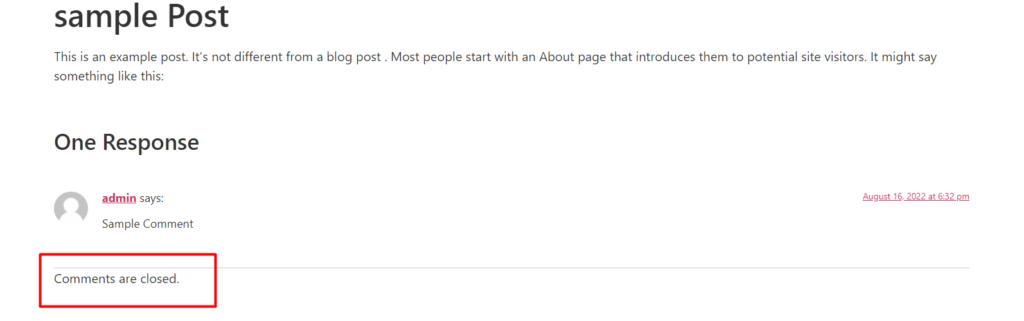
메시지를 렌더링하려면 게시물에 댓글이 하나 이상 있어야 합니다.
댓글이 비활성화되어 있고 게시물 내에 댓글이 없는 경우 댓글 양식이 렌더링되지 않으며 "댓글이 닫힙니다" 메시지도 렌더링되지 않습니다.
"댓글 닫힘" 해결 방법
단일 게시물 내 또는 사이트 내 게시물 전체에 "댓글이 닫혔습니다" 메시지가 있는 경우 수행해야 하는 다양한 확인과 적용할 설정이 있습니다.
다음은 WordPress 사이트의 게시물 내에서 문제를 해결하고 댓글을 활성화하는 몇 가지 방법에 대한 개요입니다.
- 향후 게시물의 댓글 활성화
- 여러 게시물에서 댓글 활성화
- 단일 게시물에서 댓글 활성화(클래식 편집기 및 구텐베르크)
- 테마/플러그인 호환성 테스트
향후 게시물의 댓글 활성화
향후 게시물에 대해 댓글이 비활성화된 경우 이는 실제로 "댓글이 닫힙니다" 오류의 원인 중 하나일 수 있습니다.
향후 게시물에 댓글을 달 수 있도록 하려면 다음을 수행해야 합니다.
WordPress 대시보드 내에서 설정 > 토론 섹션으로 이동합니다.
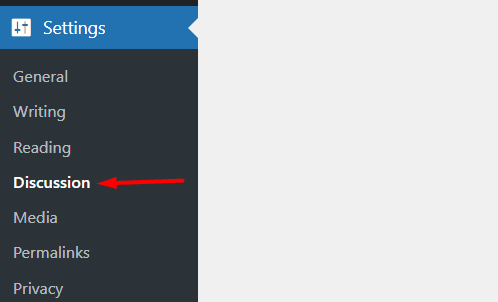
그렇게 하면 WordPress 사이트 내에서 댓글을 관리할 수 있는 핵심 섹션인 토론 설정이 렌더링됩니다.
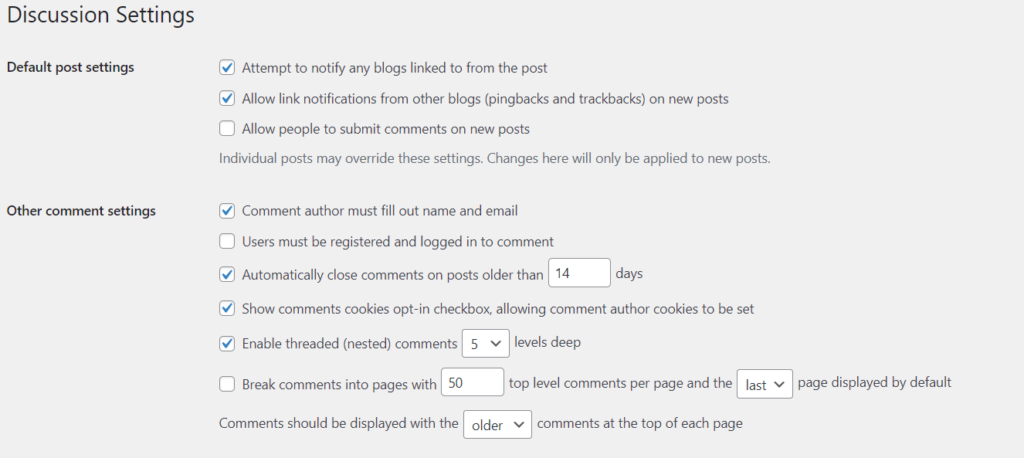
이 섹션 내에서 "기본 게시물 설정"에서 "사람들이 새 게시물에 댓글을 제출할 수 있도록 허용" 옵션을 활성화합니다.

그렇게 하면 생성된 모든 새 게시물에 기본적으로 댓글이 활성화되도록 하는 데 도움이 됩니다.
다음으로 "다음보다 오래된 게시물에 대한 댓글 자동 닫기" 옵션을 비활성화합니다.
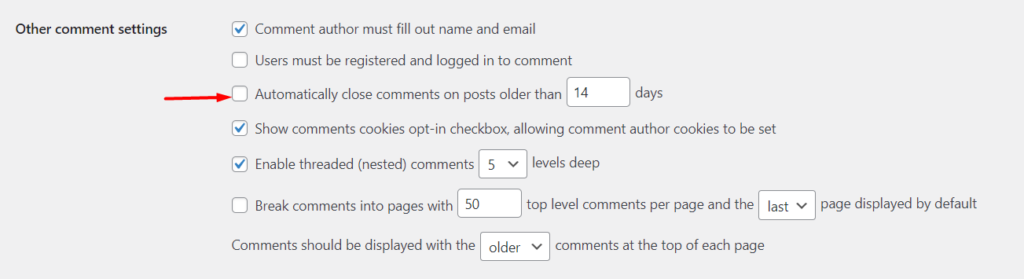
이 옵션을 비활성화하면 댓글이 모든 이전 게시물에 열려 있습니다.
이 작업이 완료되면 "변경 사항 저장" 버튼을 클릭하여 변경 사항을 저장합니다.
위의 작업을 수행하면 이후에 생성되는 모든 새 게시물에서 사용자가 댓글을 제출할 수 있고 특정 기간 후에 댓글이 닫히지 않도록 할 수 있습니다.
여러 게시물에서 댓글 활성화
"댓글이 닫혔습니다" 메시지가 여러 게시물 또는 웹사이트 내의 모든 게시물에 표시되는 경우 게시물 전체에 댓글을 활성화하여 이 문제를 해결할 수 있습니다.
그렇게 하려면 먼저 WordPress 대시보드 내의 게시물 섹션으로 이동해야 합니다.
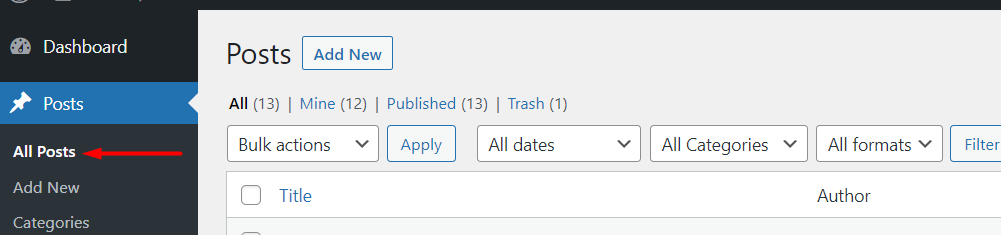
여기에서 화면 옵션 창을 클릭하고 "페이지당 항목 수" 필드에서 웹사이트 내의 실제 게시물 수보다 많은 수를 지정합니다. 아래는 이에 대한 샘플 그림입니다.
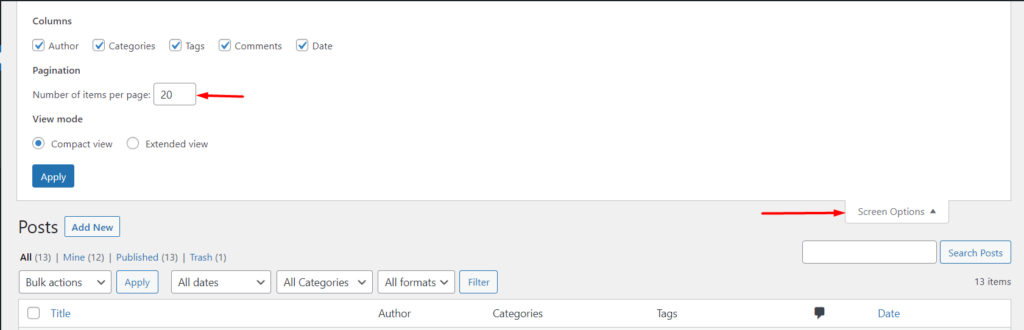
이 작업이 완료되면 "적용" 버튼을 클릭합니다.
이렇게 하면 사이트 내의 모든 게시물이 한 페이지 내에서 렌더링됩니다.
그런 다음 모든 게시물을 선택하려면 "제목" 확인란을 선택합니다.
그렇게 하면 "대량 작업" 내에서 "편집" 옵션을 선택하고 적용 버튼을 클릭합니다.
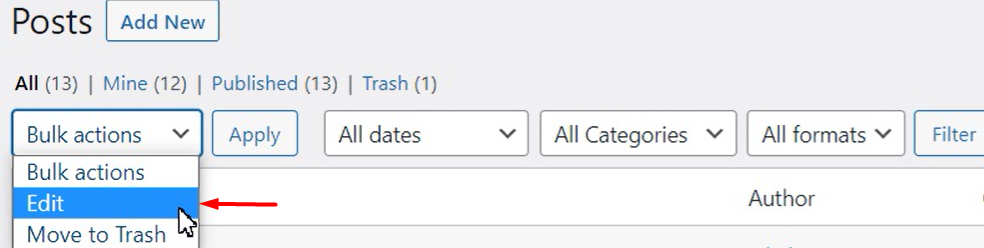
그러면 모든 게시물이 선택된 행이 생깁니다. 렌더링된 "설명" 필드 내에서 "허용" 옵션을 선택하고 변경 사항을 업데이트합니다. 다음은 이에 대한 예시입니다.
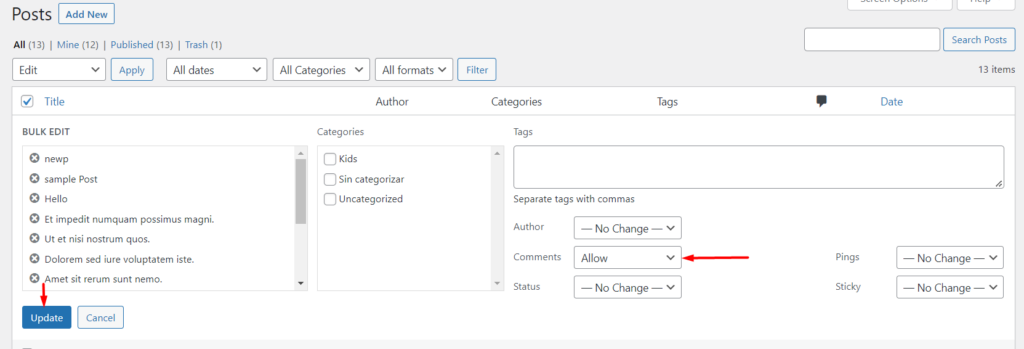
이 작업이 완료되면 모든 게시물에 댓글이 활성화됩니다.

사이트 내의 모든 게시물이 아닌 일부 게시물에서만 댓글을 활성화하려면 먼저 게시물 옆에 있는 확인란을 선택하고 "편집" 일괄 작업을 선택해야 합니다.
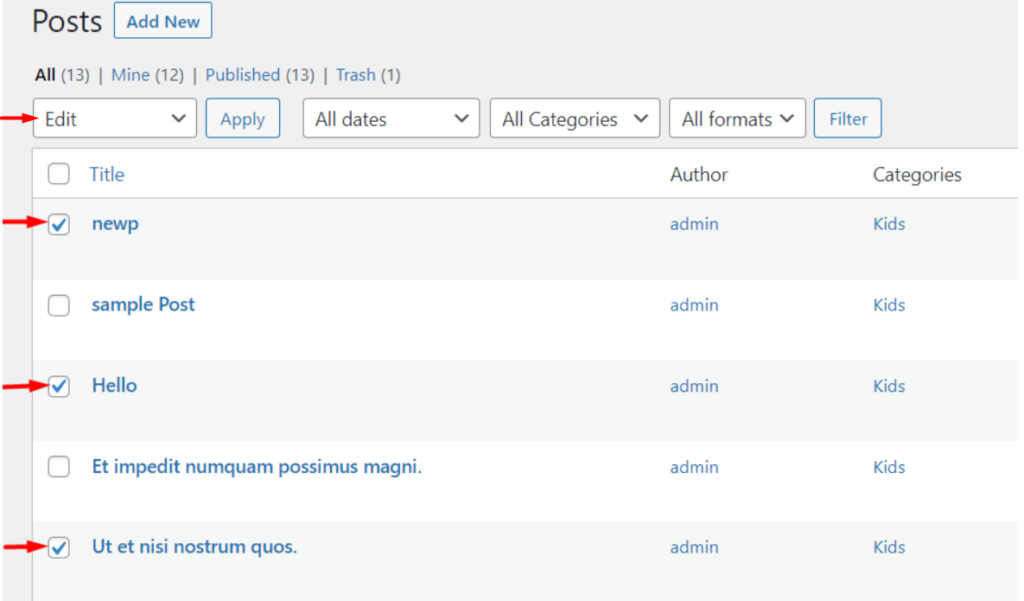
이렇게 하면 적용 버튼을 클릭하고 위의 단계에서 설명한 대로 주석을 활성화하여 변경 사항을 적용합니다.
단일 게시물에서 댓글 활성화(클래식 편집기 및 구텐베르크)
단일 게시물에서 댓글을 활성화하려면 먼저 게시물 편집을 선택하면 됩니다.
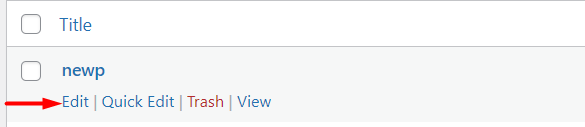
클래식 편집기를 사용하는지 블록 편집기를 사용하는지에 따라 포스트 편집 페이지의 표시가 다른 보기를 가지므로 다른 단계가 수행됩니다. 그러나 두 편집기에서 주석을 활성화하는 방법을 살펴보겠습니다.
i) 클래식 편집기
클래식 편집기에서는 먼저 "화면 옵션" 섹션에 액세스하고 아래 그림과 같이 "토론" 옵션을 활성화해야 합니다.
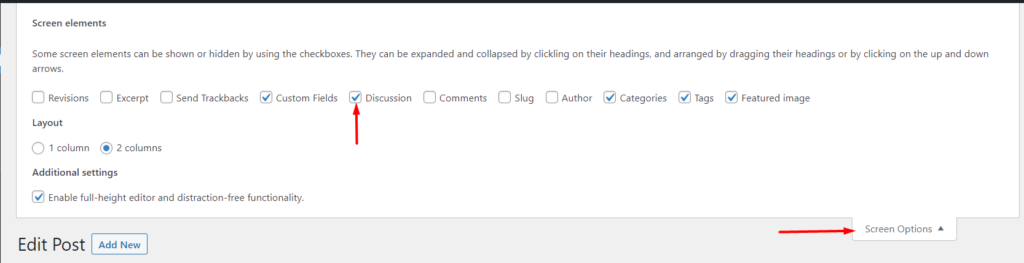
이 작업이 완료되면 게시물 내에 토론 섹션이 생깁니다. 그것을 보려면 게시물을 아래로 스크롤하고 섹션 내에서 아래 그림과 같이 "댓글 허용" 옵션을 활성화합니다.

그렇게 하면 게시물을 업데이트하십시오.
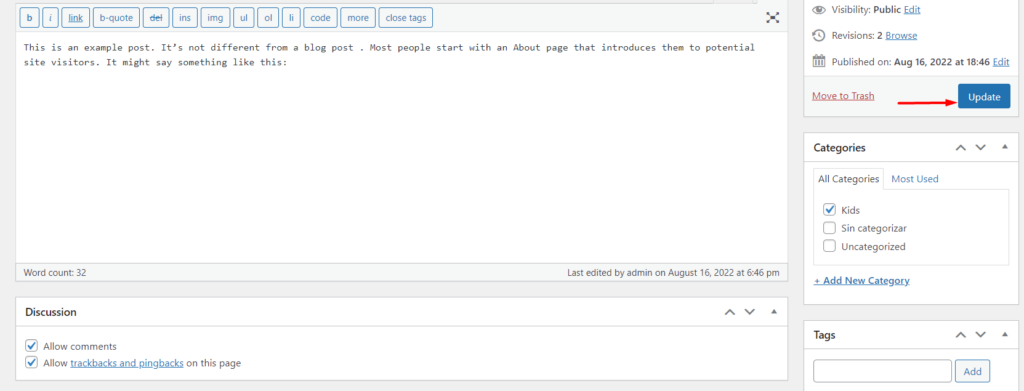
ii) 블록 편집기 / 구텐베르크
게시물 내에서 블록 편집기를 사용하는 경우 게시물의 오른쪽 상단 섹션에 있는 세 개의 svg 점을 먼저 클릭해야 합니다.
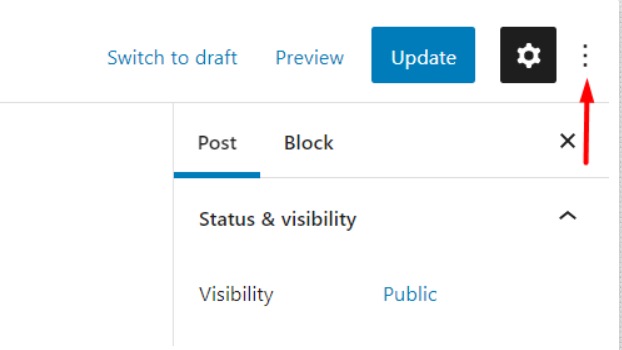
렌더링된 구성 요소 팝오버 내에서 "기본 설정"을 선택합니다.
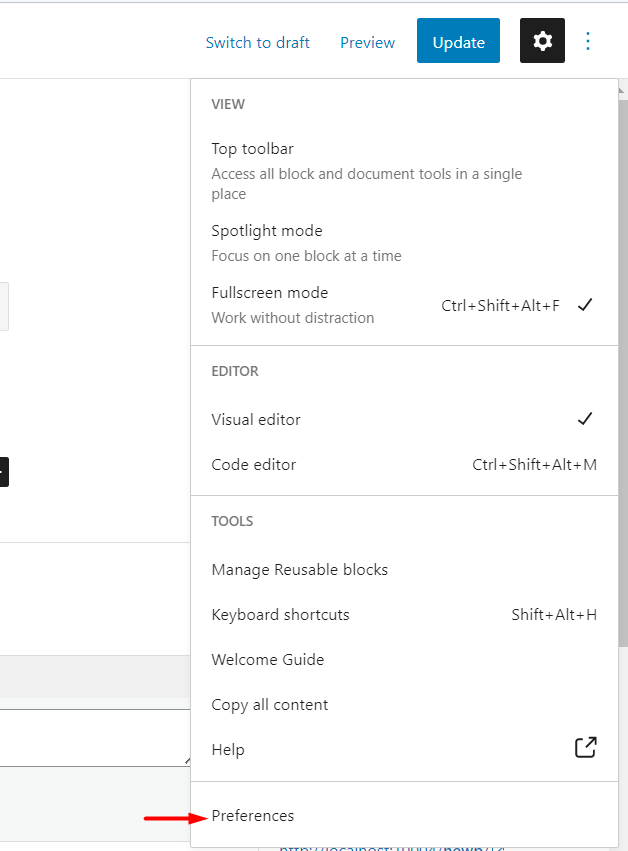
기본 설정 섹션에서 패널 탭으로 이동하여 토론 옵션을 활성화합니다.
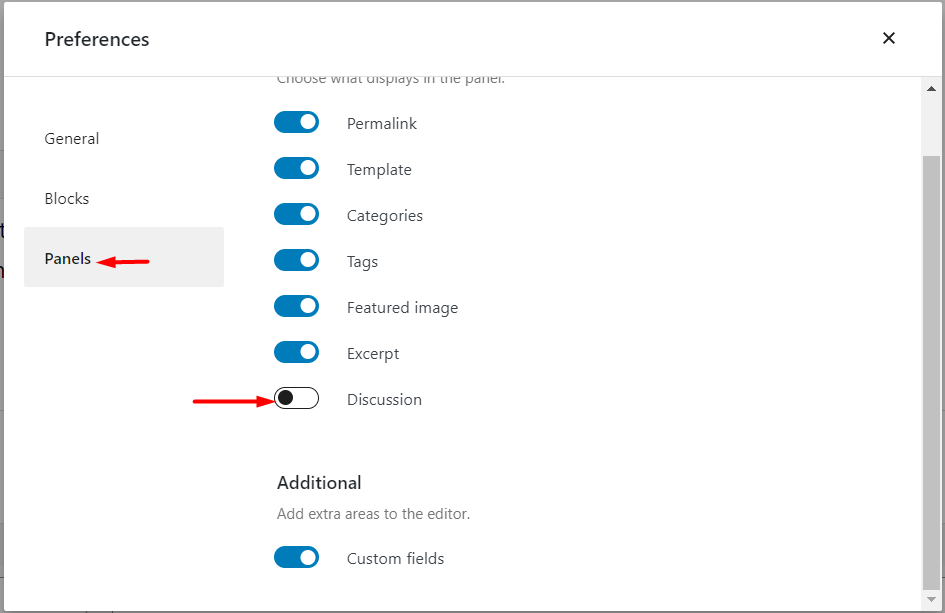
그렇게 하면 아래와 같이 다른 게시물 옵션 옆에 토론 패널이 표시됩니다.
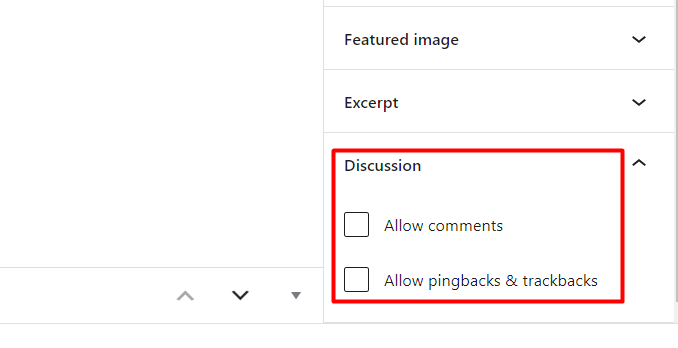
이 패널 내에서 이제 "댓글 허용" 옵션을 활성화한 다음 변경 사항을 저장할 수 있습니다.
테마/플러그인 호환성 테스트
때때로 "댓글이 닫혔습니다" 오류가 테마 또는 설치한 플러그인으로 인해 발생할 수도 있습니다.
이것이 귀하의 경우인지 확인하려면 아래에 설명된 대로 사이트 내에서 몇 가지 추가 문제 해결을 수행해야 합니다.
테마 문제 해결
이 프로세스에는 WordPress 대시보드의 모양 > 테마 섹션에서 Twenty Twenty-One 테마와 같은 기본 WordPress 테마를 활성화합니다.
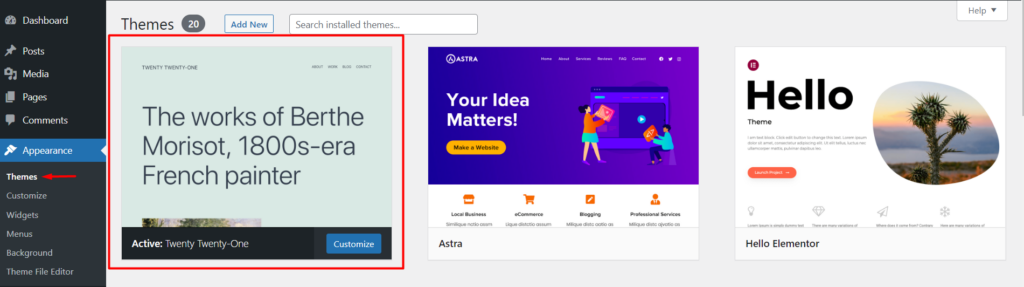
이렇게 하면 "댓글이 닫혔습니다" 메시지가 해결되었는지 확인합니다. 그렇다면 귀하의 주제가 문제의 원인임을 의미합니다. 이 경우 테마 지원팀이나 테마 작성자에게 추가 지원을 요청하는 것이 좋습니다.
반면에 "댓글이 닫혔습니다" 메시지가 계속 나타나면 다음 문제 해결 단계를 진행할 수 있습니다.
플러그인 문제 해결
이 단계에서는 먼저 플러그인 목록에 활성 댓글 플러그인이 있는지 확인해야 합니다. 존재하는 경우 플러그인을 비활성화하고 "댓글이 닫혔습니다" 메시지가 게시물 내에서 해결되었는지 확인합니다.
주석 플러그인이 없으면 먼저 다음을 수행하여 스테이징 사이트 내에서 플러그인 호환성 테스트를 수행할 수 있습니다.
- 사이트 내에서 일시적으로 플러그인 비활성화
- "댓글이 닫혔습니다" 메시지가 해결되었는지 확인
- 그렇다면 플러그인을 하나씩 다시 활성화하여 문제를 일으키는 플러그인을 식별하십시오.
결론
웹 사이트 게시물에 "댓글이 닫혔습니다"라는 메시지가 있으면 웹 사이트 사용자 간의 참여를 유도하는 웹 사이트에 해로울 수 있습니다. 이 가이드에서는 이 문제를 해결하기 위해 수행할 수 있는 접근 방식을 살펴보았습니다.
이 가이드에 제공된 제안이 "코멘트가 닫혔습니다" 메시지를 해결하는 데 도움이 되기를 바랍니다. 질문이나 제안 사항이 있으면 아래의 의견 섹션을 자유롭게 활용하십시오.
